
Efter at have spillet for nylig med en time-lapse-app Droid Timelapse: Opret glatte time-lapse videoer med din Android-telefon Droid Timelapse: Opret glatte Time-Lapse-videoer med din Android-telefon Læs mere på min Android-enhed, opdagede jeg at indstille en lang fangst periode resulterede i en meget stor, ødelagt fil. Var det muligt at reparere det, og i så fald hvordan?
Den beskadigede fil
Siddende ved 1, 29 GB nægtede den nyoprettede fil at afspille i nogen af apps på min telefon. Det første var at overføre det hurtigt via USB til min pc. Hurtigste måder at overføre filer mellem pc'er og mobilenheder. Hurtigste måder at overføre filer mellem pc'er og mobilenheder. Filoverførsler har aldrig været hurtigere end i dag. Men at flytte data mellem enheder kan stadig virke langsomt og ubelejligt. Vi har dækket dig med løsninger til filoverførsler på tværs af enheder. Læs mere . Når dette var gjort, var det tid til at prøve den gamle nedgang, VLC Player. Denne utroligt alsidige app kan afspille videofiler, der kun delvist downloades, samt alle de andre fantastiske funktioner, den har 7 Top Secret Features af den gratis VLC Media Player 7 Top Secret Features af den gratis VLC Media Player, som VLC spiller temmelig meget alt hvad du smider på det er gamle nyheder. Det er også en mediegenie, når det kommer til andre ting bortset fra at spille film. Vi kiggede på nogle af ... Læs mere, så det syntes et godt spil.
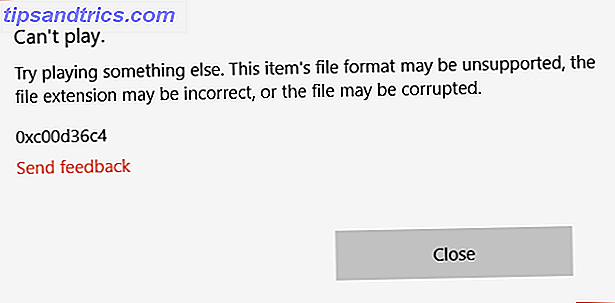
Desværre var selv den gratis og open source VLC Player ikke i stand til at vise mig, hvad der var blevet fanget i time-lapse videoen. Jeg var nødt til at finde en anden mulighed.
Brug af en video reparationsapp
Apps, der fastsætter risikable videoer, er ikke i vid udstrækning. De kommer ikke forudinstalleret på Windows eller andre operativsystemer, de er (overraskende) ikke inkluderet i videoredigeringsværktøjer. De bedste gratis videoredigerere til Windows De bedste gratis videoredigerere til Windows Alle tager videoer i disse dage. Men kraftfulde gratis videoredigerere forbliver sjældne. Vi præsenterer de absolut bedste gratis videoredigerere til rådighed for Windows. Læs mere ; Kort sagt, de er sjældne. Som sådan har vi tendens til at kassere videoer, der ikke virker.
I forbindelse med mit time-lapse-projekt var dette ikke en løsning. Jeg havde brug for at se, hvad der var blevet fanget, og så var et video reparationsværktøj virkelig den eneste mulighed. Til sidst fandt jeg en løsning, der kunne virke - Video Reparation fra Grau GmbH. Mens en premium-løsning er tilgængelig, besluttede jeg først at prøve den beskadigede fil med demoversionen. Dette har et cut-off-punkt, hvilket betyder, at kun de første 50% repareres. I betragtning af størrelsen på filen var det imidlertid værd at indsatsen - trods alt ville jeg ikke betale for en app, der ikke kunne reparere videoen.
Reparation af videoen
Med appen indlæst behøvede jeg at have både den beskadigede video og en lignende fil, der blev optaget med det samme kamera og app (og af samme emne) som en reference, også gemt på min computer. Når du er downloadet, skal videoredigeringen udpakkes (indfødt eller med et værktøj som 7zip 7Zip: Et gratis program til at pakke ud ualmindelige arkivformater 7Zip: Et gratis program til at pakke ud usædvanlige arkivformater Læs mere) i stedet for installeret, og den uemballerede gs. Exe- filen køres for at åbne appen.
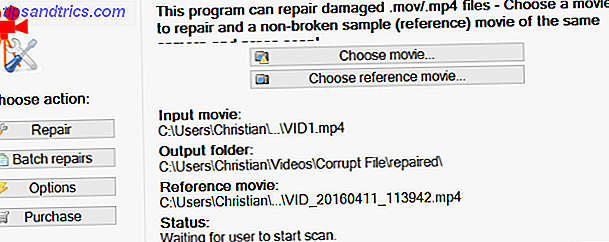
Efter at have valgt sproget og noterer sig grænsen på 50%, der er tydeligt skitseret, kiggede jeg på min beskadigede videofil (MP4 og MOV-filer er kompatible med denne app) i feltet Vælg film ... sammen med referencelisten i Vælg reference film .... Filmen repareres ved at klikke på Scan .
Hvis det lykkes, vil Video Reparation give en liste over rettelser, der er brugt til at gøre filmen synlig. Men hvis der ikke er nogen liste over rettelser, kan Video Repair ikke rette din video.
One Fixable Video, One Expensive App
Sig for eksempel at du kun har en korrupt video, du vil reparere. Video Reparation ville være det fornuftige valg nu du er blevet introduceret, men der er et problem. Det er dyrt. For at købe appen ville du sætte dig tilbage € 29 (ca. $ 33), og det giver kun fem reparationsjob. For en ubegrænset licens er prisen € 99 ($ 114). Nu, hvis du opdager, at du regelmæssigt har videoer, der viser sig at være korrupte, kan det være en mulighed; Men at finde de underliggende årsager til dine korrupte klip kan være en bedre strategi.
Så hvad gør du for at reparere hele videoen? Nå, du kan betale gebyret og købe den fulde version, eller du kan bruge nogle helt lovlige trickery for at få videoen genoprettet i sin helhed ...
Dobbelt op og reparation
Som demonstreret af YouTube-bruger R3DLIN3S er det muligt at narre Video Repair til at reparere hele videoen. Ideen er enkel: Vi laver en videofil, der er dobbelt så lang, og konverterer stadig kun 50% af den. Fordi vi fordoblede videolængden, er den fil, der konverteres, vores hele originale fil.
Men hvordan gør vi det her?
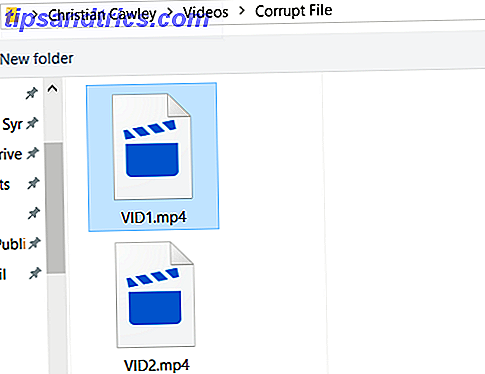
Begynd med at droppe den korrupte fil i en ny, dedikeret mappe (vi kaldte vores "korrupte fil") og kopiere den, så du har to identiske filer - forstå, at dette kan tage et stykke tid for større filer. Nu skal du omdøbe dem Det er bedst at give dem sekventielle navne, som VID1 og VID2.

Derefter skal du åbne kommandoprompten i filen Korrupt fil (hold SHIFT > højreklik > Åbn kommandovindue her ) og indtast følgende:
kopi / b VID1.mp4 + VID2.mp4
Dette tager et stykke tid, men vil syde de to filer sammen i en enkelt MP4, i stedet for den første fil. Således er VID1.mp4 nu VID1.mp4 og VID2.mp4.
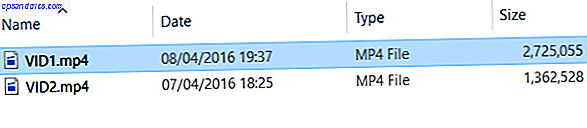
Du kan bekræfte dette ved at kontrollere filstørrelsen på VID1.mp4 - hvis det nu er dobbelt så længe som det var tidligere, er du klar til at bruge reparationsværktøjet, som det er vist ovenfor.
Køb det, hvis du kan lide det!
Selv om vi har demonstreret, hvordan du løser en engangs korrupt MP4-fil, hvis du kan lide appen og tror, at den vil fungere for dig i fremtiden, så vil vi opfordre dig til at bruge penge på Video Repair. Men for en one-off fix, bør vores juridiske snyde gøre det trick.
Så, en let, hurtig og nem måde at reparere en korrupt eller ødelagt MP4-fil på. Fungerer det for dig? Eller har du et bedre alternativ? Fortæl os i kommentarerne!


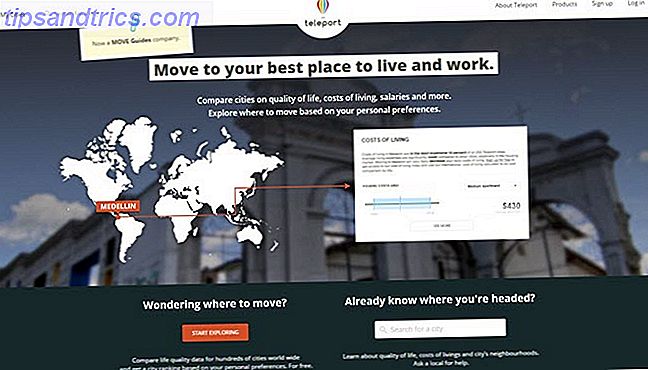
![Er internetfrihed truet af internetudbydere? [MUO Debatter]](https://www.tipsandtrics.com/img/internet/609/is-internet-freedom-under-threat-from-internet-service-providers.jpg)